Tin tức
Tùy chỉnh hiển thị các tính năng FeatureManager SOLIDWORKS
Việc quan sát lịch sử thiết kế cũng như là thao tác với các công cụ trên cây quản lý thiết kế FeatureManager SOLIDWORKS được xem là rất quan trọng. Nó giúp chúng ta có thể quan sát được các tính năng mà chúng ta đã sử dụng, cũng như là các thành phần cụ thể, các bảng tổng quan có trong tính năng mà chúng ta sử dụng. Đã bao giờ khi thiết kế bạn thấy cây quản lý thiết kế FeatureManager của mình hiển thị các thư mục,tính năng mà mình không dùng đến bao giờ và bạn muốn ẩn chúng đi?.Vậy để tùy chỉnh hiển thị các thư mục, tính năng trên cây quản lý thiết kế thì chúng ta có thể làm như thế nào ?
1. FeatureManager SOLIDWORKS là gì ?
– FeatureManager là cây quản lý các tính năng – hiển thị lịch sử thiết kế, giúp chúng ta có thể dễ dàng quan sát cũng như chỉnh sửa được các tính năng mà chúng ta đã sử dụng
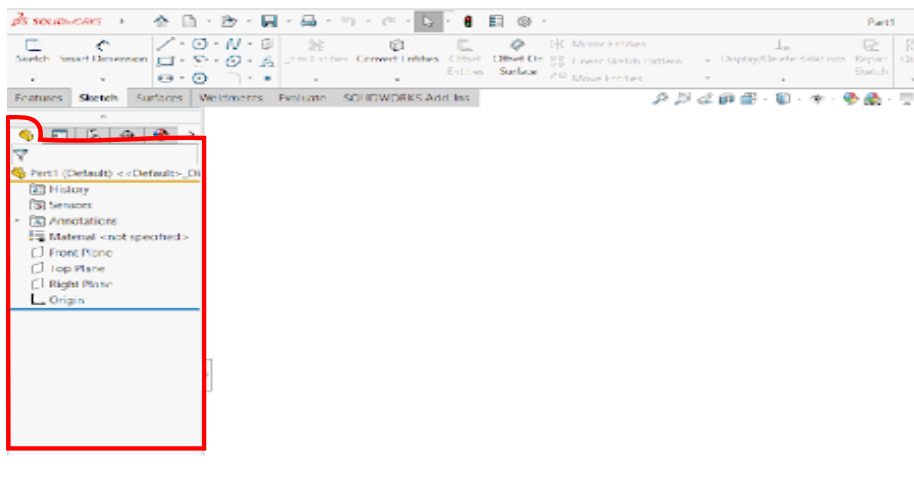
2. Tùy chỉnh các hiển thị trên cây quản lý thiết kế( FeatureManager)
Để có thể thay đổi các lựa chọn hiển thị cho các tính năng có trên cây quản lý thiết kế, chúng ta có thể thay đổi bằng cách truy cập
- Cách 1: Tools > Options > System Options > FeatureManager > Hide/Show Tree Items
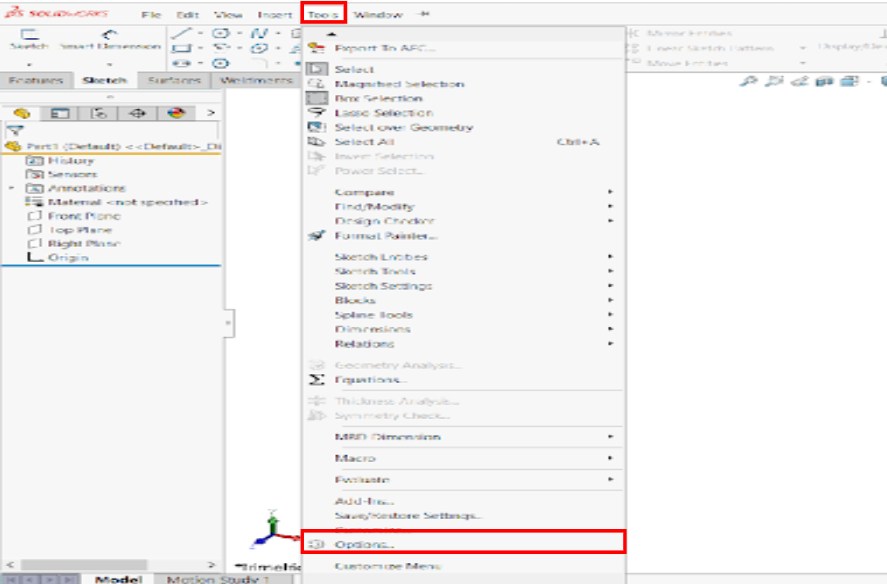
- Cách 2: Options(Hình bánh răng) > System Options > FeatureManager > Hide/Show Tree Items
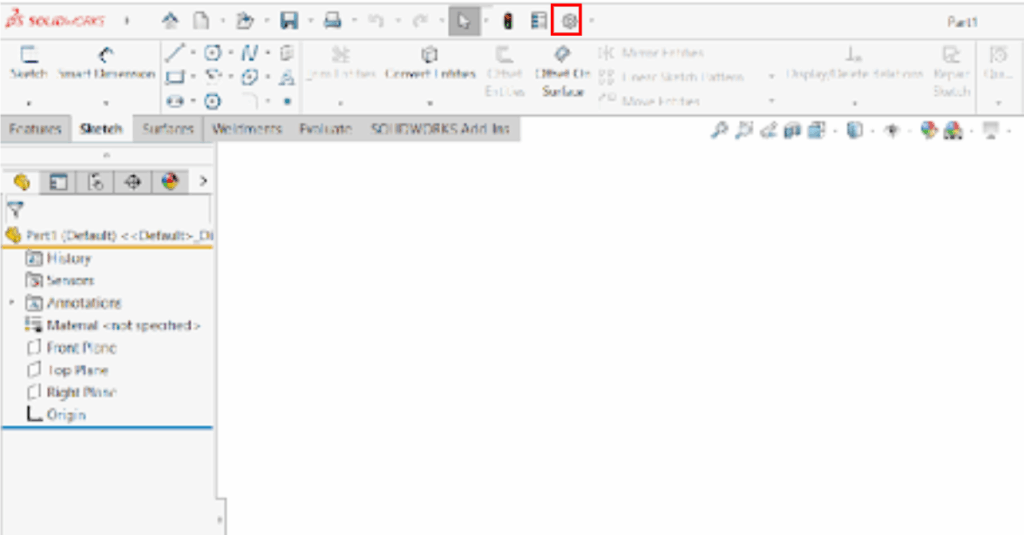
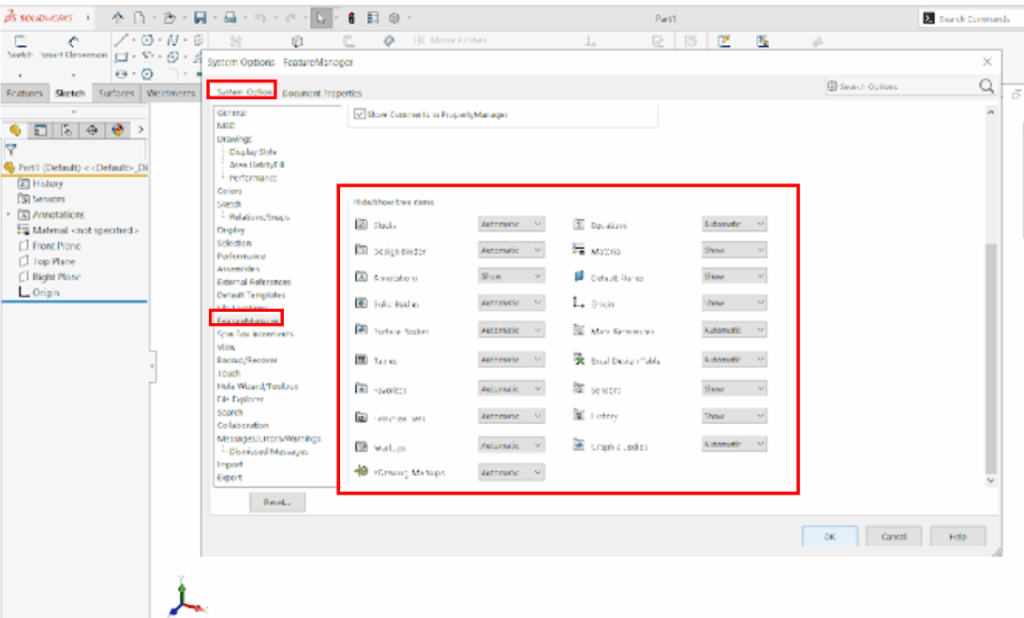
3. Tùy chọn Hide/Show Tree Items trong SOLIDWORKS
Ở trong bảng tùy chọn Hide/Show, chúng ta có thể tùy chỉnh chọn 1 trong 3 tuỳ chọn :
- Automatic (Tự động): Khi có các tính năng thuộc các mục này thì mục này sẽ hiển thị trên cây quản lý thiết kế FeatureManager hoặc khi không có tính năng thuộc các mục này thì mục này sẽ ẩn.
- Hide( Ẩn): Khi chúng ta chọn Hide cho thư mục thì thư mục chứa tính năng sẽ mặc định bị ẩn trên cây quản lý thiết kế FeatureManager dù có hay không có tính năng thuộc thư mục xuất hiện.
- Show (Hiện): Đối các mục được chọn Show thì thư mục chứa tính năng sẽ mặc định được hiển thị trên cây quản lý thiết kế FeatureManager dù có hay không tính năng thuộc thư mục xuất hiện.
Việc cho phép thay đổi hiển thị hoặc ẩn các thư mục tính năng trên cây quản lý thiết kế FeatureManager đem lại cho người sử dụng sự thuận tiện trong việc tùy chỉnh giao diện trên cây quản lý thiết kể FeatureManager. Nó cũng giúp cho việc hiển thị các thông tin cần thiết hoặc ẩn đi các thư mục mà người sử dụng không dùng đến đem lại sự tối ưu trong thiết kế.
Nếu bạn muốn tìm hiểu thêm các mẹo sử dụng SOLIDWORKS hiệu quả, đừng quên tham khảo thêm các bài viết chia sẻ kiến thức tại SolidSoft – cung cấp giải pháp phần mềm và hướng dẫn chi tiết giúp bạn khai thác tối đa sức mạnh của SOLIDWORKS.

Giá SOLIDWORKS PDM: Cập nhật mới nhất và các yếu tố ảnh hưởng
Giá SolidWorks Plastics – Hướng dẫn chọn gói phù hợp
Tổng quan chi tiết và tính năng Rhino 3D
Bảng giá phần mềm Rhino 3D bản quyền bao nhiêu
CADian phần mềm thay thế AutoCAD hiệu quả nhất
Tổng quan về phần mềm CCE download miễn phí